يعتبر برنامج Bluestacks من أبرز و أشهر البرامج المـحاكية للأندرويد على الكمبيوتر، حيث يعمل البرنامج بكفاءة على الويندوز و الماك، لكن في بعض الأحيان قد تواجه المستخدم بعض المشاكل على هذا المحاكي من أبرزها تعطل شاشة الدخول للبرنامج على المحرك الخاص بهِ، كما توضحه الصورة :
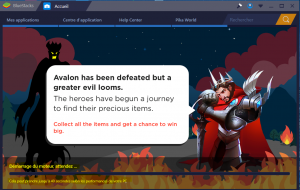
حل مشكلة تعذر فتح محرك برنامج Bluestacks
كيف تحصل المشكلة في Bluestacks و ماهي أسبابها ؟
تتمثل المشكلة في توقف شاشة البرنامج عند المحرك الخاص به و بقاءه عالقاً، حيث تأتي إشعارات متكررة بعبارة ” تعذر فتح محرك ال bluestacks يرجى اعادة تحميله أو إعادة تشغيل الحاسوب، و مع إعادة التحميل و الكرة عدة مرات تبقى المشكلة دون حل، حتى مع إعادة تشغيل الحاسوب، لذا قررنا عبر هذه المقالة شرح طريقة حل الموضوع دون الحاجة لحذف و إعادة تحميل البرنامج دون جدوى،
يقف وراء هذه المشكلة على Bluestacks جملة من الأسباب و التي من أبرزها نذكُـر:
- عدم توافق برامج الحماية في الحاسوب مع الـBluestacks، كـ ( McAfee, Avast .. )
- ضعف إمكانيات الحاسوب، و عدم توافقها مع الحد الأدنى المحدد من قبل البرنامج،
- مساحة التخزين غير كافية لإستيعاب التطبيقات و البرامج التي يشغلها البرنامج،
- لا تتمتع بصالحية الأدمن في الجهاز الذي تستعمل منه البرنامج،
كيف يمكنني حل المشكلة دون حذف البرنامج او المساس به ؟
- تأكد من إغلاقك لجميع برامج الحماية في جهازك، يمكنك إيقاف البرنامج عبر الدخول لواجهته و الضغط على” إيقاف مؤقت”
- تأكد من أن جهازك موافق للبرنامج عبر هذا الرابط .
- إن كانت مساحة تخزين جهازك ضعيفة، حاول توفير المساحة الكافية المحددة في الرابط السابق.
ثم :
- توجه إلى لوحة تحكم حاسوبك Panneaux de configuration، و توجه للنظام العام كما تبينه الصورة،
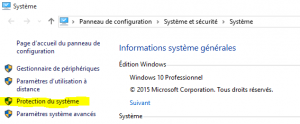
خطوة 1
- و الأن انقر على حماية النظام ” protection du système “
3. ستنبثق لك نافذة كما مبين في الصورة أنقر على Matériel
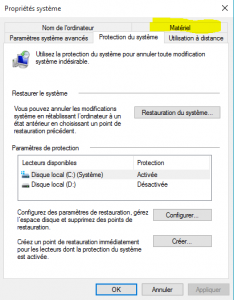
خطوة 3
4. قم بخفض الضغظ على الحاسوب كما تبينه الصورة، بالضغط على paramètre personnalisé ” إعدادات مخصصة، ثم قم بإلغاء تحديد كل المربعات، ثم على appliquer و تم،
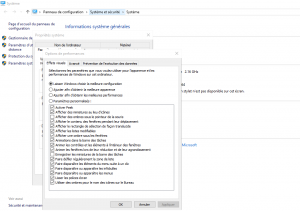
خطوة 4
5. أنقر بالزر الأيمن على أيقونة البلوستاكس و إضغط على ” فتح كآدمن للحاسوب ” ouvrir que tant un administrateur،
وهكذا سيفتح معك البرنامج من جديد، و لن تواجه المشكلة مرة أخرى. لأنك حققت المطلوب لتجنب تعطل محرك البرنامج مجددا
إقرأ أيضا على موقع عربي تك :أفضل المميزات التي يقدمها مساعد جوجل google assistant
موقع عربي تك arabitec.com / ريان التونسي



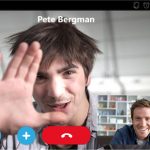



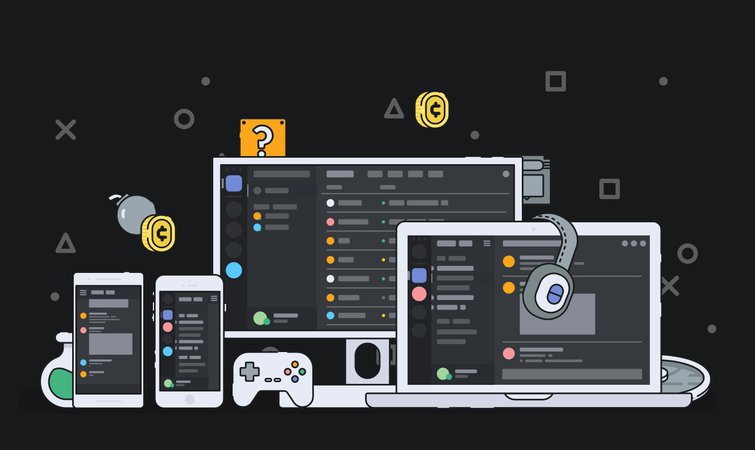
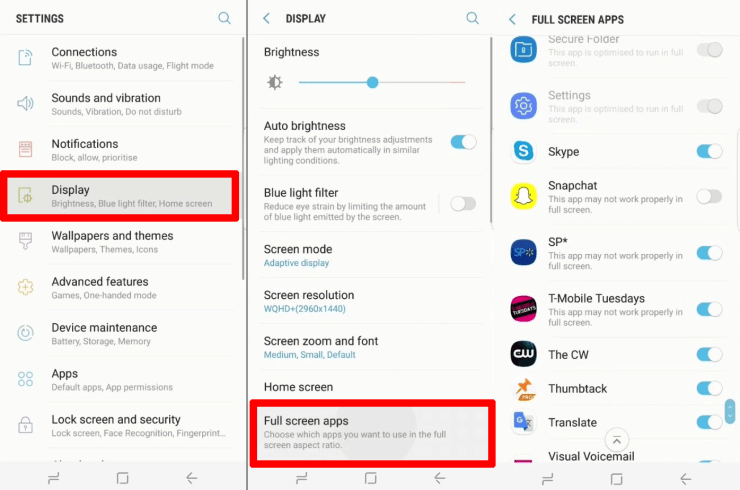

أكتب تعليقك ورأيك